X
Questo articolo è stato scritto in collaborazione con il nostro team di editor e ricercatori esperti che ne hanno approvato accuratezza ed esaustività.
Il Content Management Team di wikiHow controlla con cura il lavoro dello staff di redattori per assicurarsi che ogni articolo incontri i nostri standard di qualità.
Questo articolo è stato visualizzato 26 644 volte
Questo articolo mostra come salvare le informazioni di contatto di una persona (numero di telefono, indirizzo, eccetera) all'interno della rubrica telefonica di un iPhone.
Passaggi
Metodo 1
Metodo 1 di 3:
Usare l'App Contatti
-
1Avvia l'app Contatti. È caratterizzata da un'icona grigia raffigurante una silhouette umana stilizzata e le schede cartacee di una rubrica telefonica.
- In alternativa avvia l'app Telefono e seleziona la scheda Contatti posta nella parte inferiore dello schermo.
-
2Premi il pulsante +. È collocato nell'angolo superiore destro dello schermo.
-
3Scegli un nome per il nuovo contatto. Puoi usare i campi "Nome", "Cognome" e "Azienda" come nome del contatto per poterlo utilizzare successivamente in modo rapido e veloce.
-
4Tocca l'opzione aggiungi telefono. È collocata sotto al campo "Azienda". Verrà visualizzato il nuovo campo di testo "Telefono".
-
5Digita il numero di telefono del nuovo contatto. Dovrai inserire un numero composto da almeno 10 cifre.
- L'eccezione a questa regola riguarda i numeri dei servizi telefonici, come quelli forniti dai vari operatori (Vodafone, Tim, eccetera), che normalmente sono lunghi solo 4-5 cifre.
- Se il numero di telefono fa riferimento a un paese estero, dovrai aggiungere il prefisso internazionale corretto (per esempio "+1" per gli U.S.A. o "+44" per il Regno Unito).
- Puoi modificare il tipo di numero di telefono che stai inserendo toccando la voce casa posta sulla sinistra del campo "Telefono" e scegliendo per esempio Cellulare.
-
6Aggiungi altre informazioni importanti. Usa i campi indicati per inserire altre informazioni sulla persona, come l'indirizzo di posta elettronica, la data di nascita, l'e-mail del lavoro e gli account dei social network.
-
7Premi il pulsante Fine. È posizionato nell'angolo superiore destro dello schermo. A questo punto il nuovo contatto e le relative informazioni verranno memorizzati all'interno della rubrica dell'iPhone.Pubblicità
Metodo 2
Metodo 2 di 3:
Aggiungere un Contatto da un SMS
-
1Avvia l'app Messaggi. È caratterizzata da un'icona verde al cui interno è raffigurato un fumetto bianco.
-
2Seleziona una conversazione. Seleziona quella riguardante la persona che vuoi aggiungere alla rubrica dell'iPhone.
- Se dopo aver avviato l'app Messaggi viene visualizzata l'ultima conversazione a cui hai partecipato, premi il pulsante "Indietro" (<) posto nell'angolo superiore sinistro dello schermo per visualizzare l'elenco completo di tutte le chat.
-
3Premi il pulsante ⓘ. È collocato nell'angolo superiore destro dello schermo.
-
4Tocca il numero di telefono della persona in esame. È posizionato nella parte superiore dello schermo.
- Se all'interno della conversazione selezionata sono presenti più numeri di telefono, tocca quello che desideri inserire nei contatti.
-
5Scegli l'opzione Crea nuovo contatto. Questa voce è collocata nella parte inferiore dello schermo.
-
6Scegli un nome per il nuovo contatto. Puoi usare i campi "Nome", "Cognome" e "Azienda" come nome del contatto per poterlo utilizzare successivamente in modo rapido e veloce.
-
7Aggiungi altre informazioni importanti. Usa i campi indicati per inserire altre informazioni sulla persona, come l'indirizzo di posta elettronica, la data di nascita, l'e-mail del lavoro e gli account dei social network.
-
8Premi il pulsante Fine. È posizionato nell'angolo superiore destro dello schermo. A questo punto il nuovo contatto e le relative informazioni verranno memorizzati all'interno della rubrica dell'iPhone.Pubblicità
Metodo 3
Metodo 3 di 3:
Aggiungere un Contatto Usando il Registro delle Chiamate
-
1Avvia l'app Telefono. È caratterizzata da un'icona verde al cui interno è raffigurata una cornetta telefonica bianca.
-
2Premi il pulsante Recenti. È posizionato nella parte inferiore dello schermo sulla destra della voce Preferiti.
-
3Tocca l'icona ⓘ posta sulla destra del numero di telefono che vuoi aggiungere alla rubrica. Verrà visualizzato un menu contestuale contenente una serie di opzioni fra cui scegliere, tutte relazionate al numero in evidenza.
-
4Scegli l'opzione Crea nuovo contatto. Questa voce è collocata nella parte inferiore dello schermo.
-
5Scegli un nome per il nuovo contatto. Puoi usare i campi "Nome", "Cognome" e "Azienda" come nome del contatto per poterlo utilizzare successivamente in modo rapido e veloce.
-
6Aggiungi altre informazioni importanti. Usa i campi indicati per inserire altre informazioni sulla persona, come l'indirizzo di posta elettronica, la data di nascita, l'e-mail del lavoro e gli account dei social network.
-
7Premi il pulsante Fine. È posizionato nell'angolo superiore destro dello schermo. A questo punto il nuovo contatto e le relative informazioni verranno memorizzati all'interno della rubrica dell'iPhone.Pubblicità
Consigli
- Puoi importare i contatti su un iPhone anche da un altro dispositivo iOS o dalla rubrica di un account di posta elettronica (Gmail o Outlook.com).
Pubblicità
Informazioni su questo wikiHow
Pubblicità
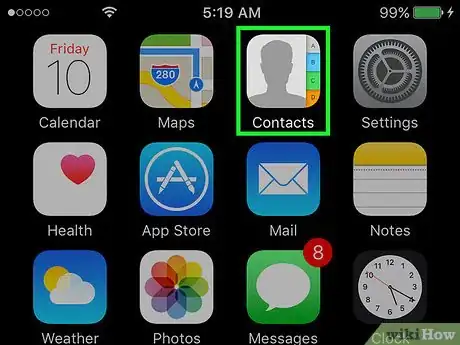
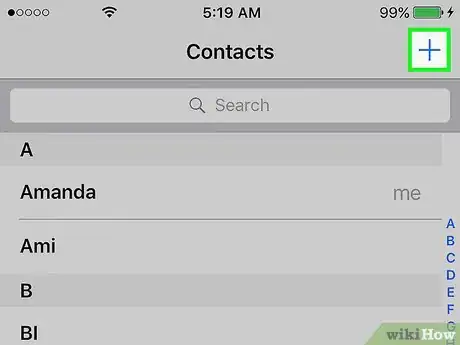
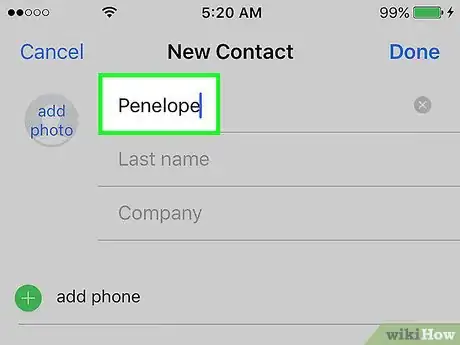
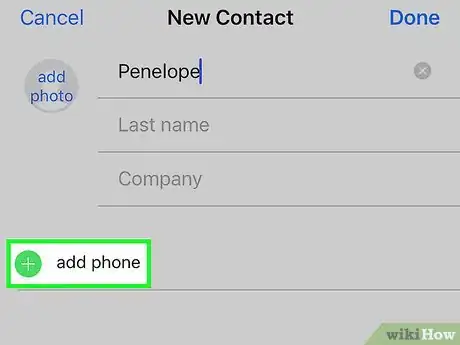

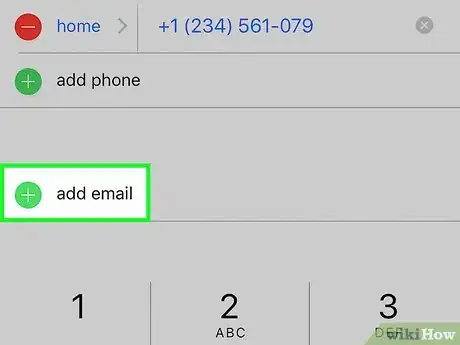

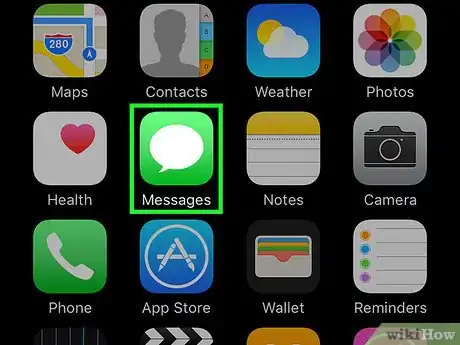
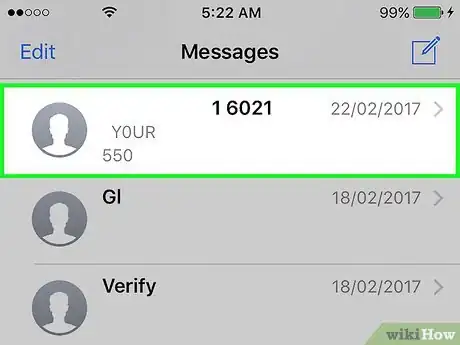

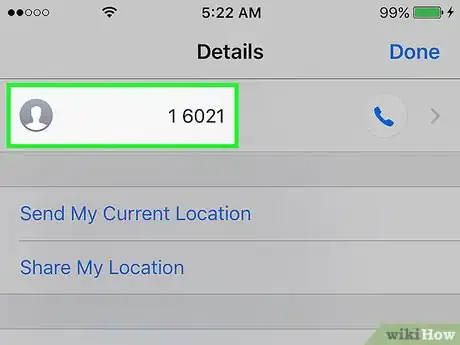
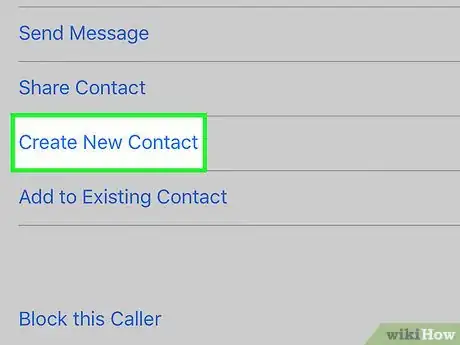
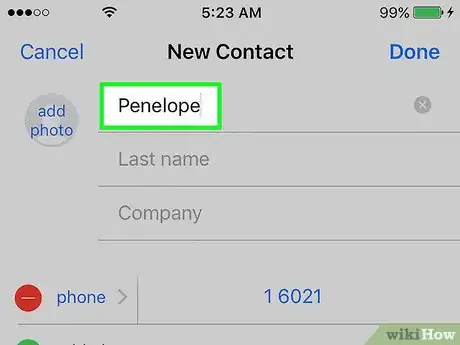
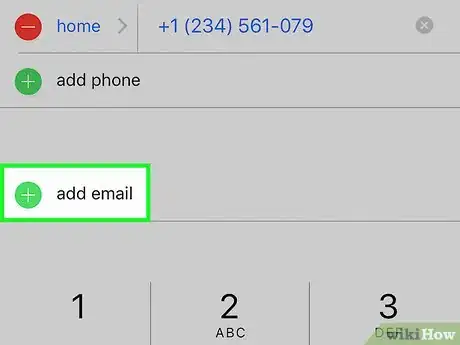
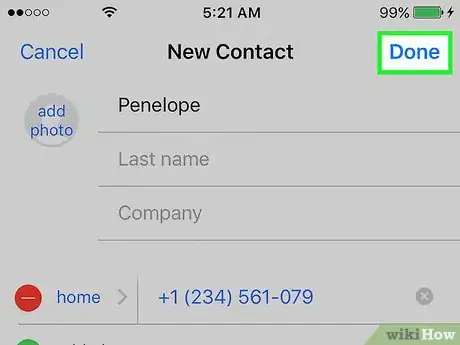
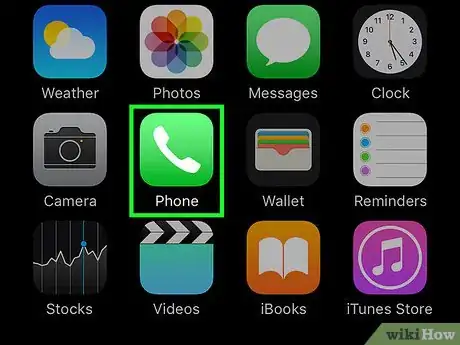
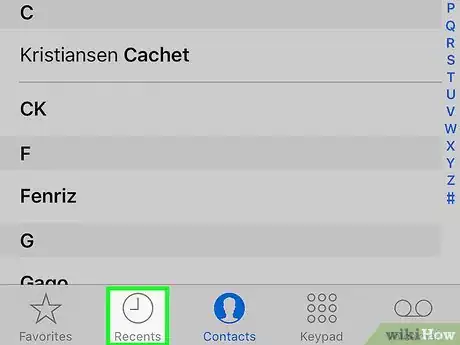
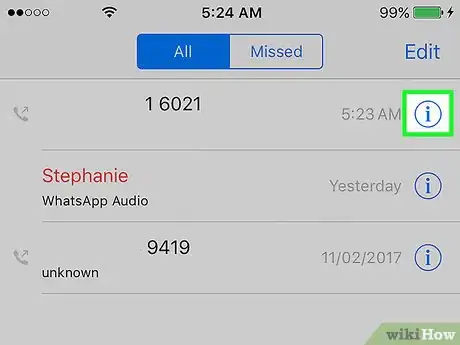
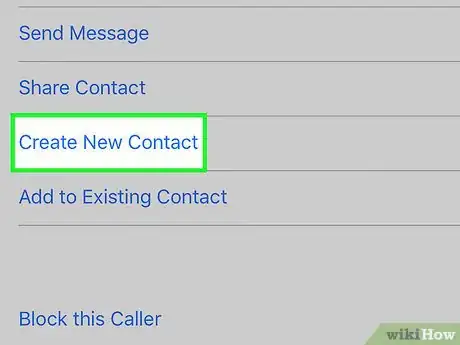
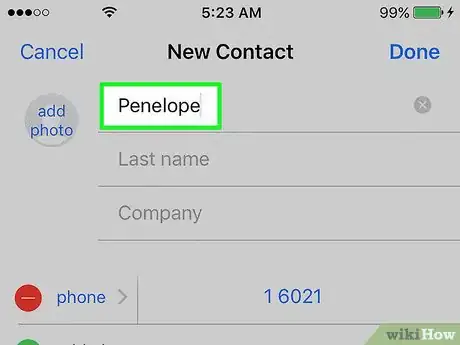

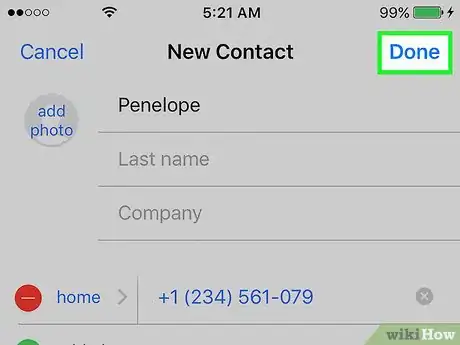



















Il Content Management Team di wikiHow controlla con cura il lavoro dello staff di redattori per assicurarsi che ogni articolo incontri i nostri standard di qualità. Questo articolo è stato visualizzato 26 644 volte